在BlueXP backup and recovery中發現異地備份目標
 建議變更
建議變更


完成幾個步驟即可在BlueXP backup and recovery中發現或手動新增異地備份目標。
發現備份目標
在使用BlueXP backup and recovery之前,您應該設定 Amazon Web Services (AWS) S3、Microsoft Azure Blob Storage、Google Cloud Storage 或StorageGRID的備份目標。
您可以自動發現這些目標或手動新增它們。
提供存取儲存帳戶系統所需的憑證。這些憑證用於發現要備份的工作負載。
要新增異地備份目標,必須發現至少一個工作負載。
-
從BlueXP backup and recovery選單中,選擇 Inventory。
-
選擇*異地備份目標*標籤。
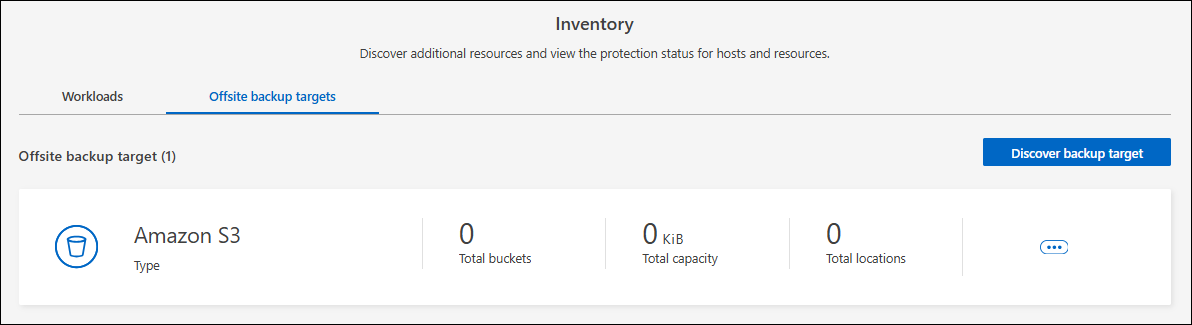
-
選擇*發現備份目標*。
-
選擇下列備份目標類型之一:Amazon Web Services (AWS) S3、Microsoft Azure Blob Storage、* StorageGRID* 或 * ONTAP S3*。
-
在「選擇憑證位置」部分中,選擇憑證所在的位置,然後選擇如何關聯憑證。
-
選擇*下一步*。
-
輸入憑證資訊。根據您選擇的備份目標類型和憑證位置,資訊會有所不同。
-
對於AWS:
-
憑證名稱:輸入 AWS 憑證名稱。
-
存取金鑰:輸入 AWS 金鑰。
-
金鑰:輸入 AWS 金鑰。
-
-
對於Azure:
-
憑證名稱:輸入 Azure Blob 儲存憑證名稱。
-
客戶端金鑰:輸入 Azure Blob 儲存客戶端金鑰。
-
應用程式(用戶端)ID:選擇 Azure Blob 儲存應用程式 ID。
-
目錄租用戶 ID:輸入 Azure Blob 儲存租用戶 ID。
-
-
適用於下列項目:StorageGRID
-
憑證名稱:輸入StorageGRID憑證名稱。
-
網關節點 FQDN:輸入StorageGRID的 FQDN 名稱。
-
連接埠:輸入StorageGRID的連接埠號碼。
-
存取金鑰:輸入StorageGRID S3 存取金鑰。
-
金鑰:輸入StorageGRID S3 金鑰。
-
-
對於ONTAP S3:
-
憑證名稱:輸入ONTAP S3 憑證名稱。
-
網關節點 FQDN:輸入ONTAP S3 的 FQDN 名稱。
-
連接埠:輸入ONTAP S3 的連接埠號碼。
-
存取金鑰:輸入ONTAP S3 存取金鑰。
-
金鑰:輸入ONTAP S3 金鑰。
-
-
-
選擇* Discover(探索)*。
為備份目標新增儲存桶
您可以手動將儲存桶新增至異地備份目標,而不是讓BlueXP backup and recovery自動發現儲存桶。
-
從BlueXP backup and recovery選單中,選擇 Inventory。
-
選擇*異地備份目標*。
-
選擇目標,然後在右側選擇“操作”
 圖示並選擇*新增儲存桶*。
圖示並選擇*新增儲存桶*。 -
輸入儲存桶資訊。根據您選擇的備份目標類型,資訊會有所不同。
-
對於AWS:
-
儲存桶名稱:輸入 S3 儲存桶的名稱。 「netapp-backup」前綴是必要的前綴,會自動加入您提供的名稱。
-
AWS 帳戶:輸入 AWS 帳戶名稱。
-
儲存桶區域:輸入儲存桶的 AWS 區域。
-
啟用 S3 物件鎖定:選擇此選項可為儲存桶啟用 S3 物件鎖定。 S3物件鎖定可防止物件在指定的保留期間內被刪除或覆寫,從而提供額外的資料保護。您只能在建立儲存桶時啟用此功能,且之後無法關閉。
-
治理模式:選擇此選項可為 S3 物件鎖定儲存桶啟用治理模式。治理模式可保護物件不被大多數使用者刪除或覆蓋,但允許特定使用者變更保留設定。
-
合規模式:選擇此選項可為 S3 物件鎖定儲存桶啟用合規模式。合規模式可防止任何使用者(包括根使用者)在保留期到期之前變更保留設定或刪除物件。
-
-
版本控制:選擇此選項可為 S3 儲存桶啟用版本控制。版本控制功能可讓您在儲存桶中保留物件的多個版本,這對於備份和復原非常有用。
-
標籤:選擇 S3 儲存桶的標籤。標籤是鍵值對,可用於組織和管理您的 S3 資源。
-
加密:選擇 S3 儲存桶的加密類型。選項包括 AWS S3 託管金鑰或 AWS Key Management Service 金鑰。如果選擇 AWS Key Management Service 金鑰,則必須提供金鑰 ID。
-
-
對於Azure:
-
訂閱:選擇 Azure Blob 儲存容器的名稱。
-
資源組:選擇 Azure 資源組的名稱。
-
實例詳情:
-
儲存帳戶名稱:輸入 Azure Blob 儲存容器的名稱。
-
Azure 區域:輸入容器的 Azure 區域。
-
效能類型:為 Azure Blob 儲存容器選擇標準或進階效能類型,以指示所需的效能等級。
-
加密:選擇 Azure Blob 儲存容器的加密類型。選項包括“Microsoft 管理的密鑰”或“客戶管理的密鑰”。如果選擇“客戶管理的金鑰”,則必須提供金鑰保管庫名稱和金鑰名稱。
-
-
-
適用於下列項目:StorageGRID
-
備份目標名稱:選擇StorageGRID桶的名稱。
-
儲存桶名稱:輸入StorageGRID桶的名稱。
-
區域:輸入儲存桶的StorageGRID區域。
-
啟用版本控制:選擇此選項可為StorageGRID桶啟用版本控制。版本控制功能可讓您在儲存桶中保留物件的多個版本,這對於備份和還原非常有用。
-
物件鎖定:選擇此選項可為StorageGRID桶啟用物件鎖定。物件鎖定可防止物件在指定的保留期間內被刪除或覆寫,從而提供額外的資料保護。您只能在建立儲存桶時啟用此功能,且之後無法關閉。
-
容量:輸入StorageGRID桶的容量。這是儲存桶中可儲存的最大資料量。
-
-
對於ONTAP S3:
-
備份目標名稱:選擇ONTAP S3 儲存桶的名稱。
-
儲存桶目標名稱:輸入ONTAP S3 儲存桶的名稱。
-
容量:輸入ONTAP S3 儲存桶的容量。這是儲存桶中可儲存的最大資料量。
-
啟用版本控制:選擇此選項可為ONTAP S3 儲存桶啟用版本控制。版本控制功能可讓您在儲存桶中保留物件的多個版本,這對於備份和復原非常有用。
-
物件鎖定:選擇此選項可為ONTAP S3 儲存桶啟用物件鎖定。物件鎖定可防止物件在指定的保留期間內被刪除或覆寫,從而提供額外的資料保護。您只能在建立儲存桶時啟用此功能,且之後無法關閉。
-
-
-
選取*「Add*」。
更改備份目標的憑證
輸入存取備份目標所需的憑證。
-
從BlueXP backup and recovery選單中,選擇 Inventory。
-
選擇*異地備份目標*。
-
選擇目標,然後在右側選擇“操作”
 圖示並選擇*變更憑證*。
圖示並選擇*變更憑證*。 -
輸入備份目標的新憑證。根據您選擇的備份目標類型,資訊會有所不同。
-
選擇*完成*。


